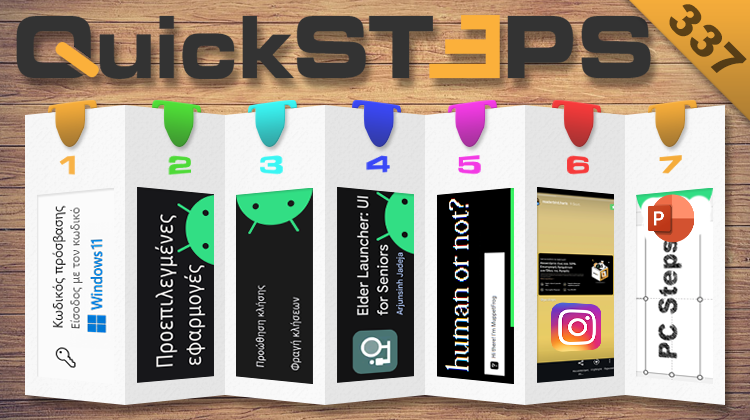Αυτή την εβδομάδα, αλλάζουμε τον κωδικό του λογαριασμού μας στα Windows 11. Διαχειριζόμαστε τις προεπιλεγμένες εφαρμογές, ενεργοποιούμε την προώθηση κλήσεων, και απλοποιούμε το περιβάλλον χρήστη σε ένα κινητό Android. Ελέγχουμε την ικανότητα μας να αναγνωρίζουμε αν συνομιλούμε με ΤΝ ή άνθρωπο, κοινοποιούμε δημοσιεύσεις χρηστών με ιστορία στο Instagram, και δημιουργούμε κείμενο γραμμένο με κηρομπογιά ή μολύβι στο PowerPoint.
Προτάσεις συνεργασίας
Τα νέα άρθρα του PCsteps
Γίνε VIP μέλος στο PCSteps
Για να δείτε όλες τις δημοσιεύσεις της στήλης, μπορείτε είτε να κάνετε κλικ στην κατηγορία QuickSteps…

…ή να επισκεφθείτε αυτόν τον σύνδεσμο. Για να βλέπετε ανά πάσα στιγμή τις νέες δημοσιεύσεις της στήλης μας, μπορείτε να προσθέσετε το link στους σελιδοδείκτες σας.
Πώς αλλάζω τον κωδικό του λογαριασμού μου στα Windows 11
Αν θέλουμε τα αρχεία που διατηρούμε στον υπολογιστή να είναι ασφαλή, τότε είναι απαραίτητο να χρησιμοποιούμε κωδικό πρόσβασης στους τοπικούς λογαριασμούς χρήστη.
Λαμβάνοντας ως δεδομένο λοιπόν ότι έχουμε ορίσει κάποιον κωδικό για την προστασία του λογαριασμού μας, θα πρέπει να φροντίζουμε να αλλάζουμε ανά τακτά διαστήματα αυτόν τον κωδικό.
Με αυτόν τον τρόπο είμαστε βέβαιοι ότι ακόμη και αν κάποιος υποκλέψει τον κωδικό, δεν θα μπορεί να αποκτήσει πρόσβαση στον λογαριασμό μας. Για να αλλάξουμε τον κωδικό του λογαριασμού μας, ανοίγουμε τις ρυθμίσεις και πατάμε “Λογαριασμοί”.
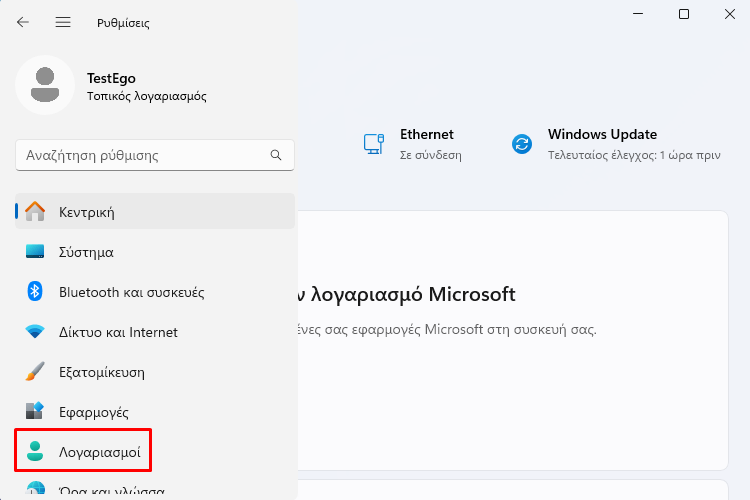
Έπειτα, κάνουμε κλικ στο “Επιλογές εισόδου”.

Μετά, πατάμε “Κωδικός πρόσβασης”.
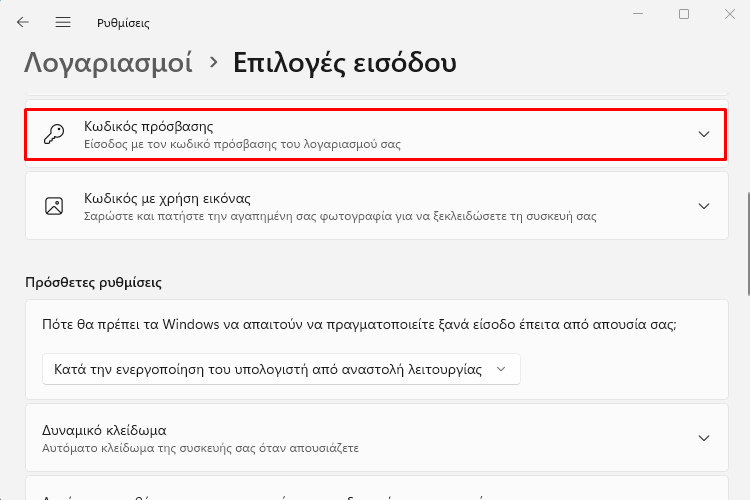
Στη συνέχεια, κάνουμε κλικ στο κουμπί “Αλλαγή”.
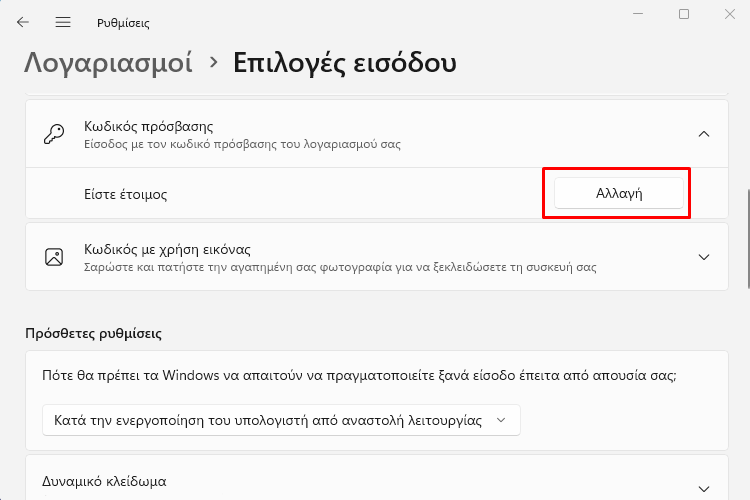
Έπειτα, πληκτρολογούμε τον κωδικό πρόσβασης που χρησιμοποιούμε και πατάμε “Επόμενο”.
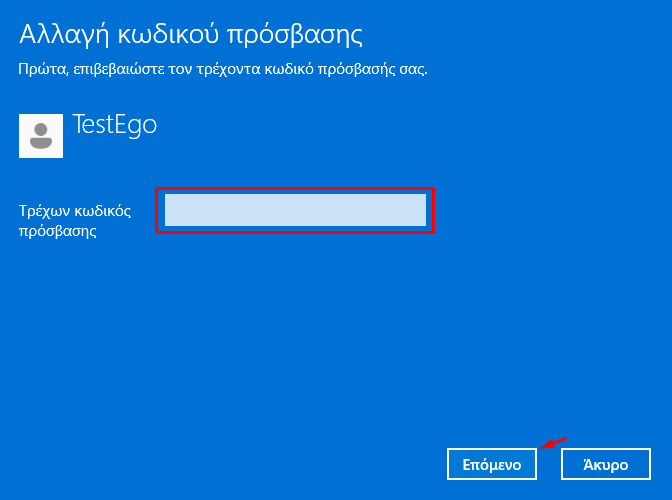
Μετά, γράφουμε τον κωδικό που θέλουμε να ορίσουμε στο πρώτο και στο δεύτερο πεδίο, προσθέτουμε κάποιο στοιχείο που θα μας θυμίζει ποιος είναι ο κωδικός, και κάνουμε κλικ στο “Επόμενο”.
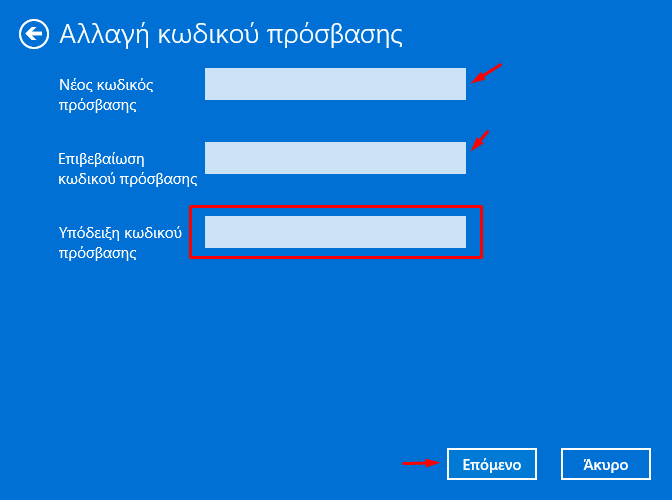
Τέλος, για να ολοκληρώσουμε την αλλαγή του κωδικού πρόσβασης, πατάμε “Τέλος”.
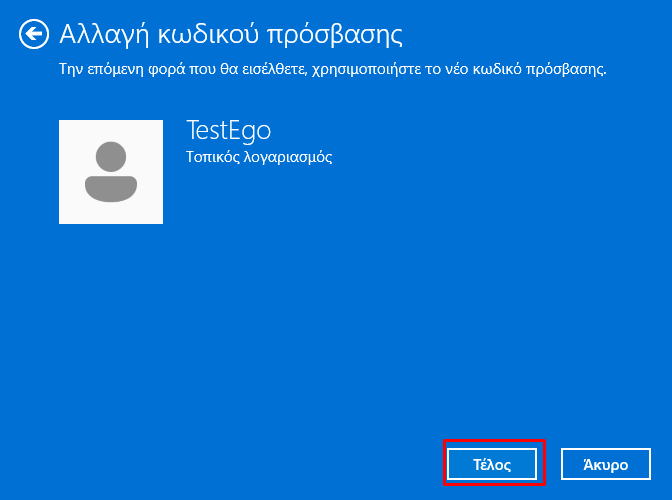
Πώς διαχειρίζομαι τις προεπιλεγμένες εφαρμογές στο Android
Το Android παρέχει τη δυνατότητα να επιλέγουμε εφαρμογές τις οποίες θα χρησιμοποιεί το λειτουργικό σύστημα για την εκτέλεση διάφορων εργασιών, όπως το άνοιγμα ιστοσελίδων ή η λήψη μηνυμάτων.
Για να ορίσουμε ή να αλλάξουμε τις προεπιλεγμένες εφαρμογές στο Android, ανοίγουμε τις ρυθμίσεις και πατάμε “Εφαρμογές”.
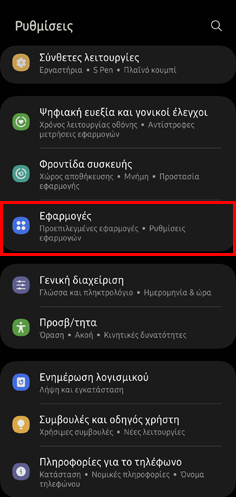
Έπειτα, πατάμε “Επιλογή προεπιλεγμένων εφαρμογών”.
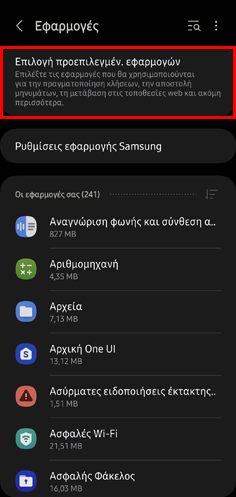
Στη συνέχεια, πατάμε μία προς μία τις διαθέσιμες κατηγορίες χρήσης και διαλέγουμε την εφαρμογή που θέλουμε να ορίσουμε ως προεπιλεγμένη.
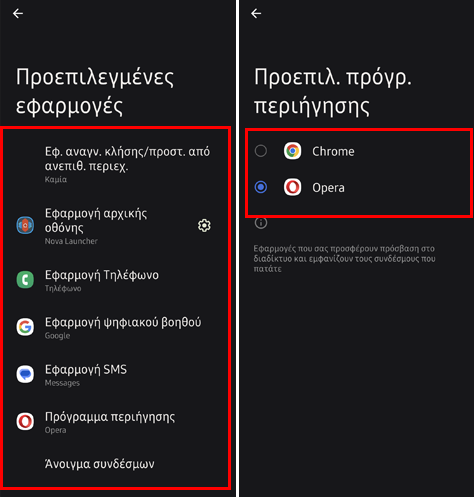
Πώς ενεργοποιώ την προώθηση κλήσεων σε κινητό Android
Η προώθηση κλήσεων βοηθά να μην χάνουμε εισερχόμενες κλήσεις, σημαντικές ή μη. Μάλιστα, το Android επιτρέπει να επιλέξουμε αν θα γίνεται προώθηση κλήσεων πάντα ή υπό συγκεκριμένες συνθήκες.
Για να ρυθμίσουμε την προώθηση κλήσεων στο Android, ανοίγουμε τις ρυθμίσεις, γράφουμε στην αναζήτηση “Προώθηση κλήσης”, και πατάμε το αποτέλεσμα στην κατηγορία των ρυθμίσεων για τις κλήσεις.
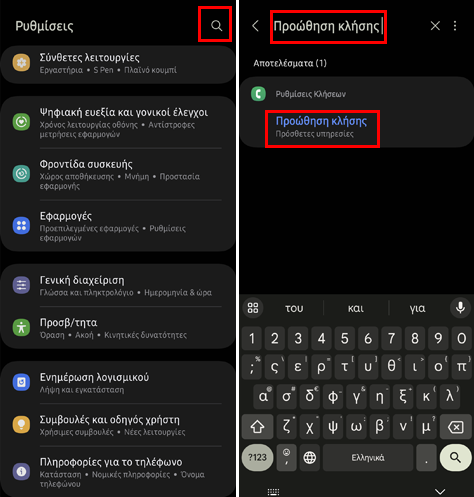
Έπειτα, πατάμε το “Προώθηση κλήσης”.
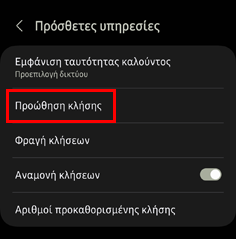
Μετά, πατάμε την κάθε περίπτωση προώθησης, στο πλαίσιο που θα εμφανιστεί πληκτρολογούμε τον αριθμό στον οποίο θα γίνεται προώθηση των κλήσεων, και πατάμε “Ενεργό”.
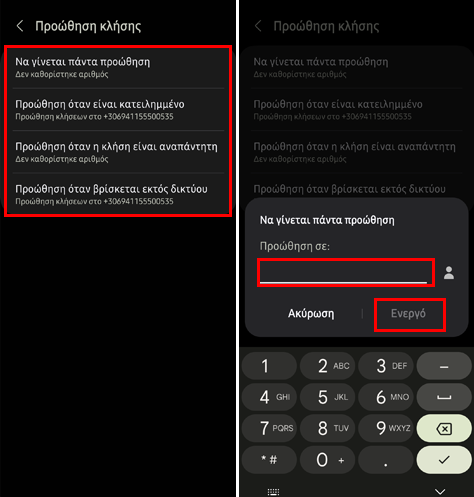
Σε περίπτωση που θελήσουμε να αλλάξουμε τον αριθμό προώθησης κλήσεων, μπορούμε να το κάνουμε πληκτρολογώντας τον νέο αριθμό και πατώντας “Ενημέρωση”.
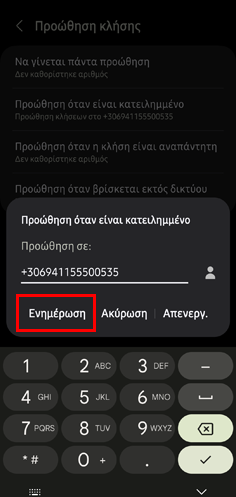
Τέλος, αν θελήσουμε να απενεργοποιήσουμε την προώθηση κλήσεων, τότε επιστρέφουμε σε αυτό το μενού, πατάμε την ανάλογη περίπτωση προώθησης, και πατάμε “Απενεργοποίηση”.
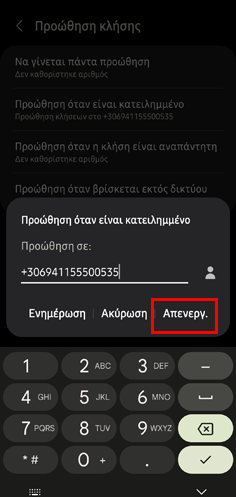
Πώς απλοποιώ το περιβάλλον ενός Android κινητού για χρήση από ηλικιωμένους
Η χρήση ενός smartphone μπορεί να είναι μία ιδιαίτερα δύσκολη διαδικασία για ένα ηλικιωμένο άτομο, το οποίο πιθανώς έχει προβλήματα όρασης ή και ακοής. Επιπλέον, μπορεί τα μενού να του φαίνονται αρκετά περίπλοκα.
Ευτυχώς, με τη χρήση ειδικών εφαρμογών, ή και ενσωματωμένων ρυθμίσεων στην εκάστοτε ROM, μπορούμε να κάνουμε το περιβάλλον οποιουδήποτε Android κινητού πιο φιλικό προς άτομα μεγαλύτερης ηλικίας.
Σε αυτό το QuickSteps θα δούμε πώς μπορούμε να προσαρμόσουμε ένα Android smartphone με την εφαρμογή Elder Launcher, ώστε να μπορεί να το χρησιμοποιήσει πιο εύκολα κάποιος ηλικιωμένος.
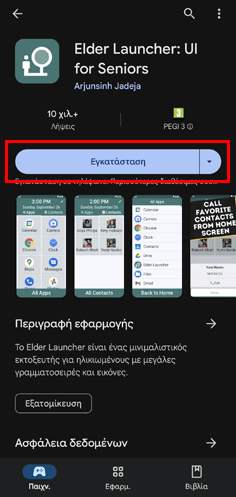
Εφόσον εγκαταστήσουμε την εφαρμογή, την τρέχουμε και πατάμε “+ Add Favorite Apps”.
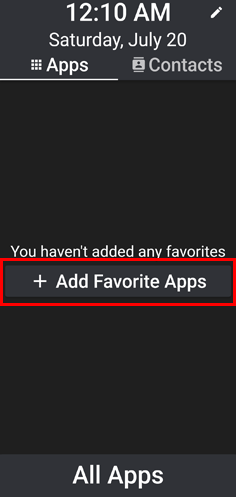
Έπειτα, φροντίζουμε να επιλέξουμε βασικές εφαρμογές, όπως το τηλέφωνο, η εφαρμογή μηνυμάτων, και τα λοιπά, και πατάμε “Save”.
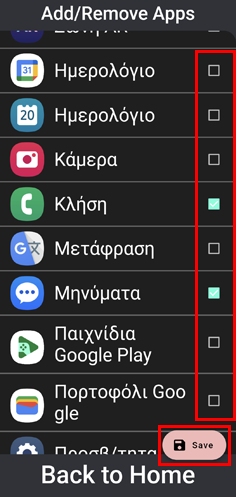
Στη συνέχεια, πηγαίνουμε στην καρτέλα “Contacts”, πατάμε “Grant Permission”, και στο πλαίσιο που θα ανοίξει πατάμε “Αποδοχή”.

Μετά, πατάμε “+ Add Favorite Contacts”, διαλέγουμε τις πιο σημαντικές επαφές, και πατάμε “Save”.
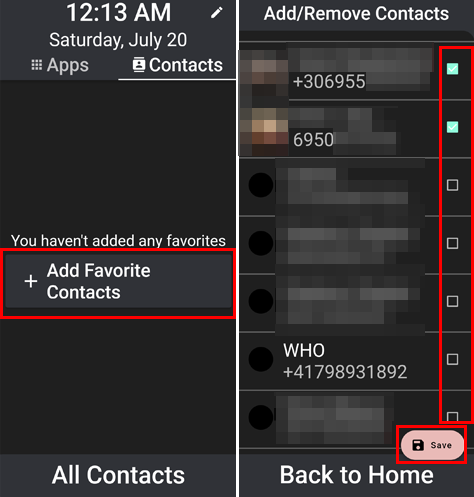
Τέλος, επιστρέφουμε στην καρτέλα “Apps”, πατάμε “Set as Default”, στο πλαίσιο που θα ανοίξει επιλέγουμε το “Elder Launcher”, και πατάμε “Προεπιλογή”.
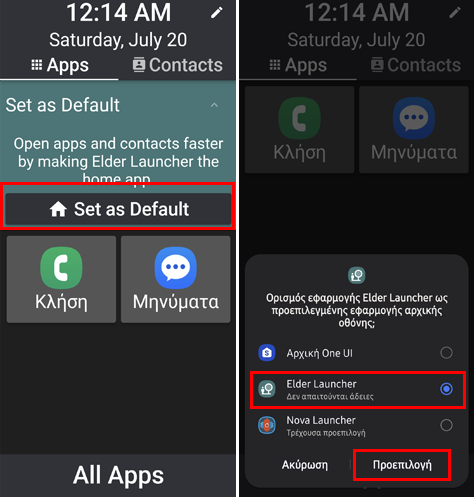
Πώς ελέγχω την ικανότητα μου να αναγνωρίζω αν συνομιλώ με ΤΝ ή άνθρωπο
Η τεχνητή νοημοσύνη (ΤΝ) είναι πανταχού παρούσα, όσον αφορά το διαδίκτυο, τις ψηφιακές εργασίες, και τα λοιπά. Μάλιστα, κάποια chatbot είναι τόσο ικανά που μπορούν να ξεγελάσουν τους ανθρώπους και να τους κάνουν να θεωρούν ότι μιλούν με άνθρωπο.
Αν θέλουμε να δοκιμάσουμε την ικανότητα μας να αντιλαμβανόμαστε αν μιλάμε με κάποια ΤΝ ή με άνθρωπο, τότε μπορούμε να χρησιμοποιήσουμε το online εργαλείο Human or Not.
Αρχικά, μπαίνουμε στη σελίδα του Human or Not και περιμένουμε έως ότου το εργαλείο δημιουργήσει μία συνομιλία.
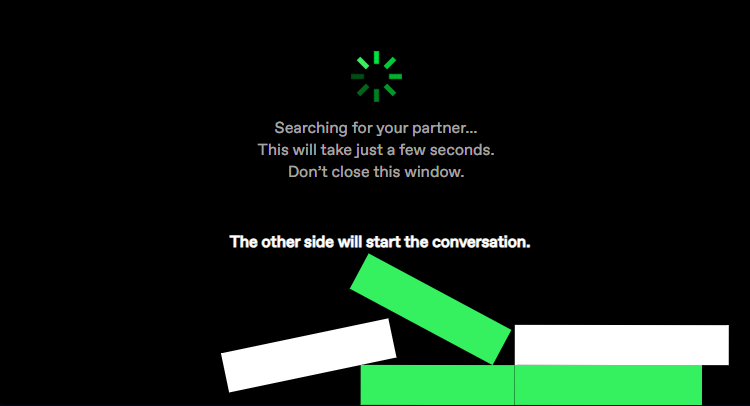
Έπειτα, έχουμε στη διάθεση μας μερικά δευτερόλεπτα να ανταποκριθούμε στο κάθε μήνυμα και συνολικά 2 λεπτά για να ολοκληρώσουμε τη συνομιλία μας με την ΤΝ ή τον άνθρωπο που έχουμε απέναντι μας.
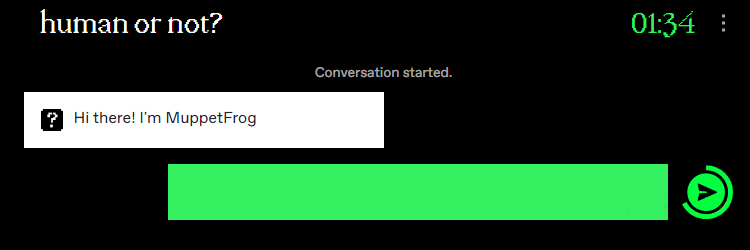
Μόλις ολοκληρώσουμε τη συνομιλία, θα πρέπει να επιλέξουμε αν απέναντι μας είχαμε κάποιον άνθρωπο ή ένα AI chatbot.
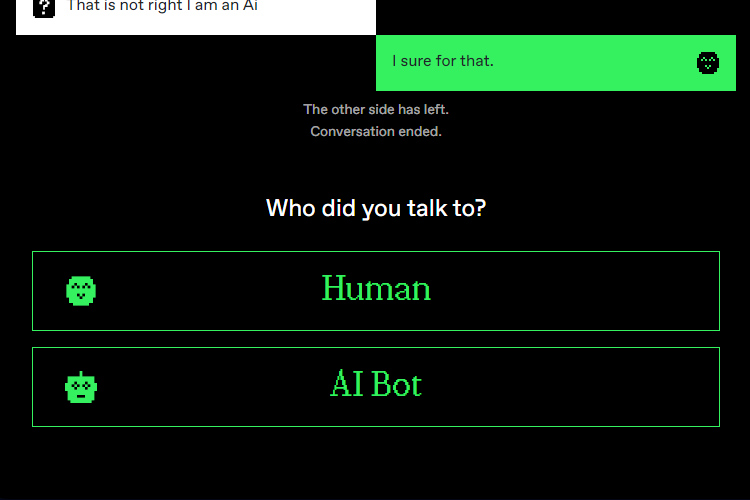
Μετά την επιλογή της απάντησης μας, το Human or Not θα μας αποκαλύψει αν μιλούσαμε με άνθρωπο ή TN.
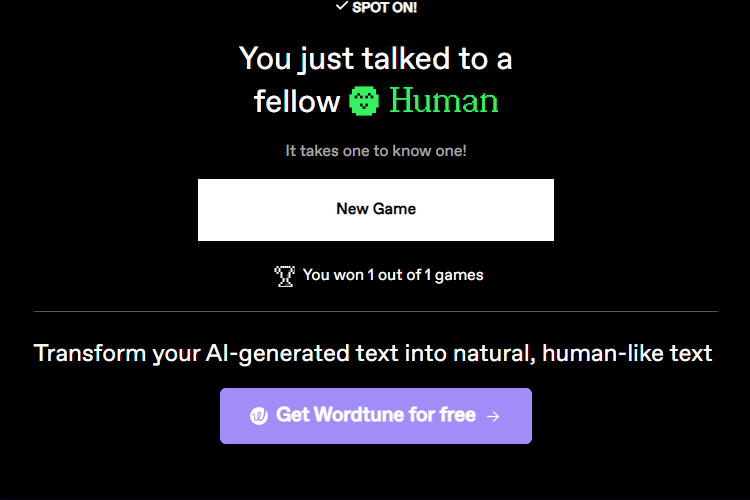
Αν επιθυμούμε να δοκιμάσουμε εκ νέου τις ικανότητες μας, μπορούμε να πατήσουμε “New Game”.
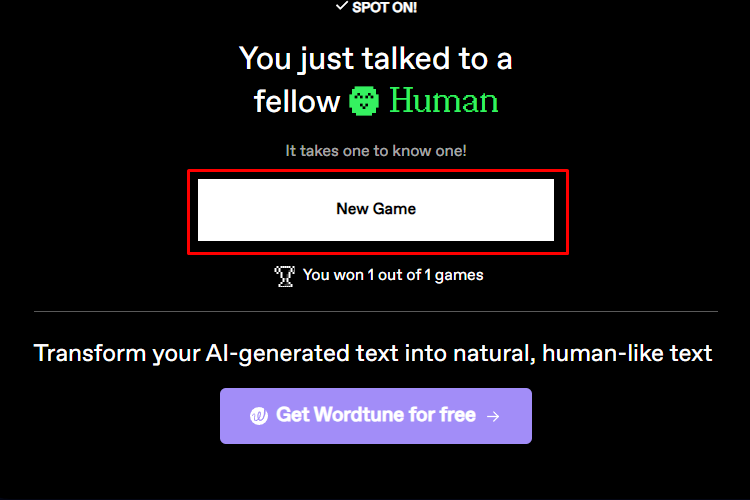
Πώς κοινοποιώ δημοσιεύσεις χρηστών με ιστορία στο Instagram
Στο Instagram μπορούμε να αναδημοσιεύουμε τις δημοσιεύσεις άλλων χρηστών, αρκεί να το κάνουμε μέσω ιστοριών. Αρχικά, εντοπίζουμε τη δημοσίευση και πατάμε το κουμπί της αποστολής.
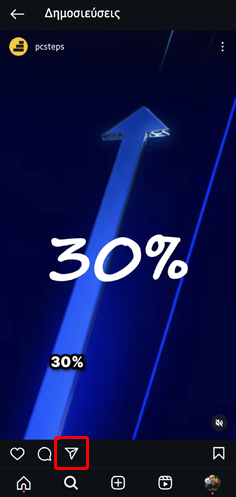
Έπειτα, πατάμε “Προσθήκη στην”.
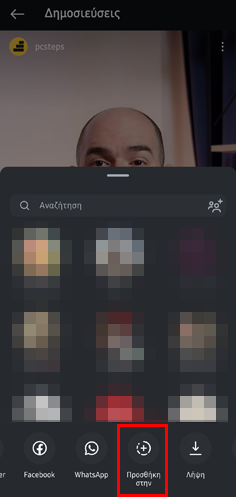
Θα ανοίξει το μενού δημιουργίας ιστορίας. Πραγματοποιούμε όλες τις ρυθμίσεις, προσθήκες, και αλλαγές που θέλουμε και δημοσιεύουμε την ιστορία.
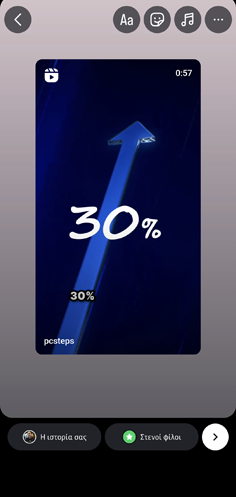
Μία ιστορία που περιέχει κάποια δημοσίευση, μοιάζει με αυτή της παρακάτω εικόνας. Οι άλλοι χρήστες μπορούν να πατήσουν στη δημοσίευση και να δουν το αρχικό περιεχόμενο πατώντας “Προβολή δημοσίευσης”.
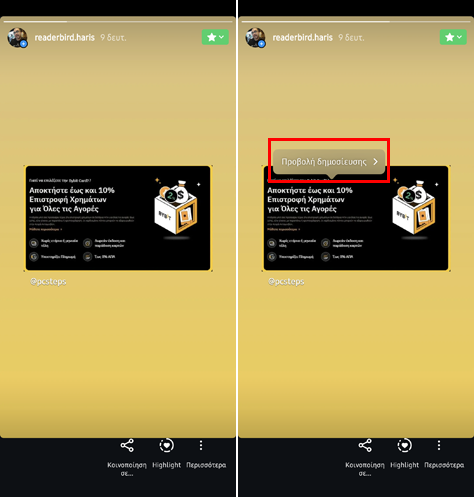
Πώς δημιουργώ κείμενο γραμμένο με κηρομπογιά ή μολύβι στο PowerPoint
Το PowerPoint διαθέτει πάρα πολλά εργαλεία που επιτρέπουν να δημιουργούμε διάφορα γραφικά στοιχεία. Μεταξύ άλλων, μπορούμε να φτιάχνουμε κείμενα γραμμένα με μολύβι, κηρομπογιά, πινέλο, και άλλα.
Αρχικά, πηγαίνουμε στην καρτέλα “Εισαγωγή”, από το “Κείμενο” επιλέγουμε το “Πλαίσιο κειμένου”, και κάνουμε κλικ στη διαφάνεια για να δημιουργήσουμε ένα πλαίσιο κειμένου.
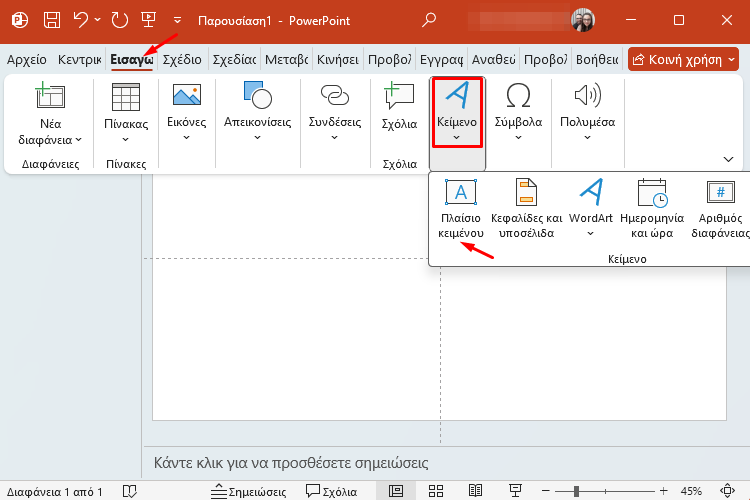
Έπειτα, πληκτρολογούμε το κείμενο που θέλουμε και το μορφοποιούμε με μία αρκετά μεγάλη και έντονη γραμματοσειρά, όπως η Arial Black, ενώ για χρώμα επιλέγουμε το μαύρο.
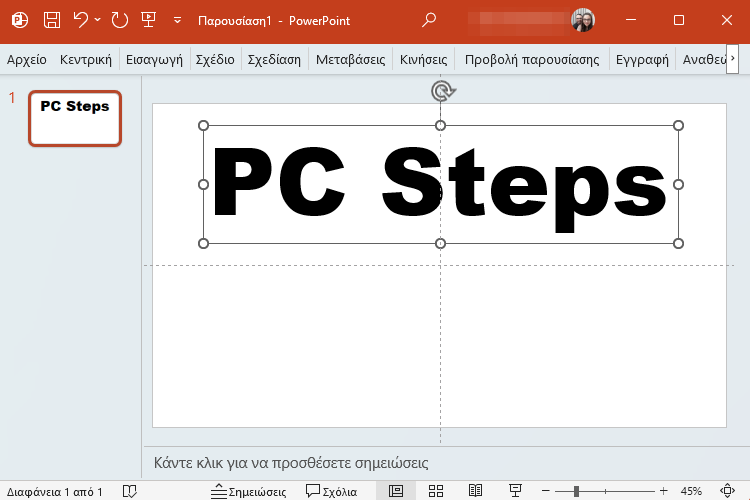
Στη συνέχεια, διαλέγουμε το πλαίσιο κειμένου, κάνουμε δεξί κλικ, και πατάμε “Αποκοπή”.
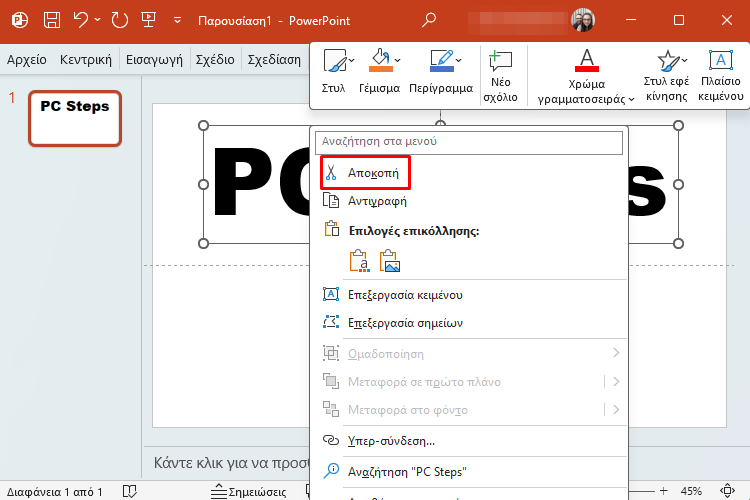
Μετά, κάνουμε δεξί κλικ στη διαφάνεια και επιλέγουμε “Επικόλληση” ως “Εικόνα”.
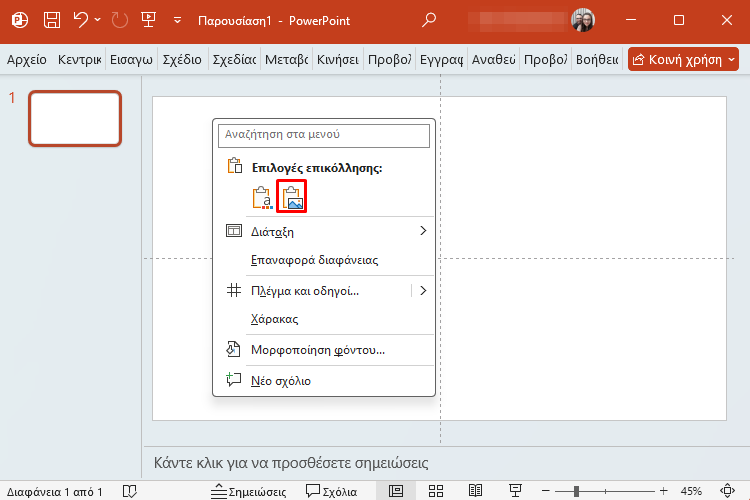
Έπειτα, κάνουμε δεξί κλικ στην εικόνα και πατάμε “Μορφοποίηση εικόνας”.
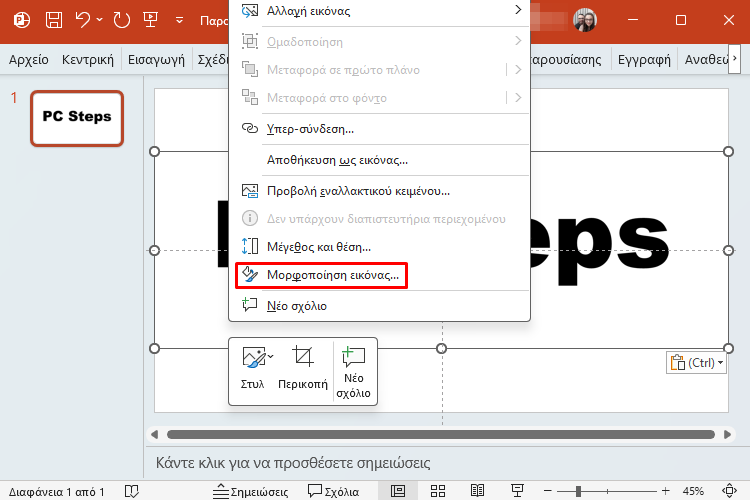
Στο πλαίσιο που θα ανοίξει, κάνουμε κλικ στο μενού δίπλα στο “Καλλιτεχνικά εφέ” και διαλέγουμε το “Σχέδιο από μολύβι”.
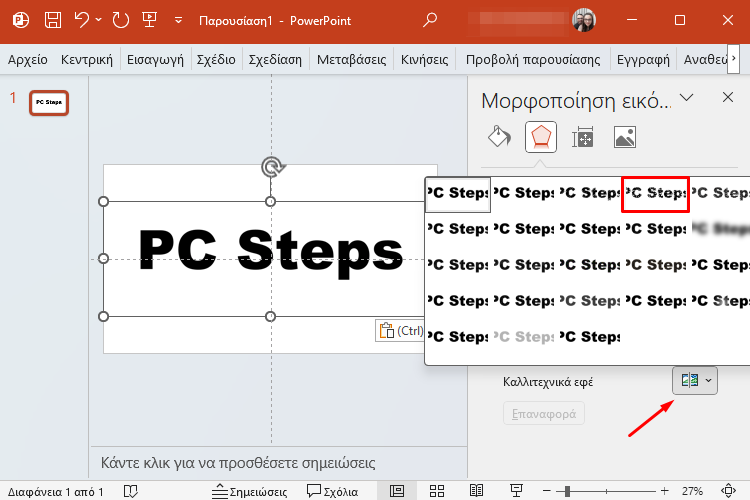
Στη συνέχεια, προσαρμόζουμε το εφέ χρησιμοποιώντας τους slider δίπλα στα “Διαφάνεια” και “Πίεση”.
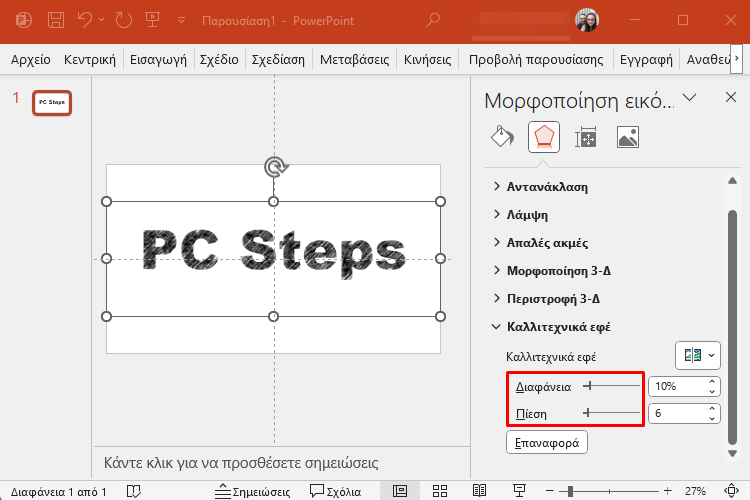
Τέλος, αν θέλουμε, αλλάζουμε το χρώμα του κειμένου από την καρτέλα “Εικόνα” μέσω του μενού “Αλλαγή χρωμάτων”.
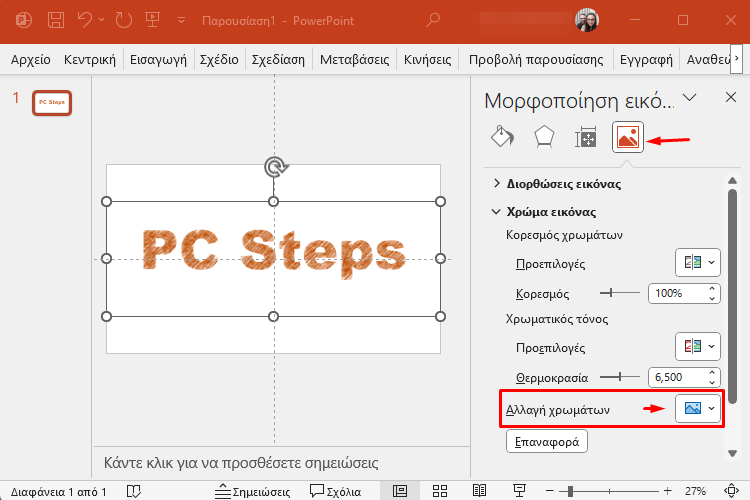
Σας άρεσαν τα QuickSteps της εβδομάδας;
Πώς σας φάνηκαν οι συμβουλές και τα κόλπα αυτής της εβδομάδας; Γνωρίζατε ή/και χρησιμοποιούσατε κάποιο από αυτά;
Έχετε να προτείνετε κάποιο δικό σας κόλπο, ή μία συμβουλή που θέλετε να μπει στη στήλη μας; Γράψτε τη στο Questions.pcsteps.gr και ίσως τη δημοσιεύσουμε σε μελλοντικό οδηγό.